1-sidigt Kombinera
Kombinera flera sidor på en sida av ett ark.
![]()
Du kan inte använda sidoinmatningsfacket tillsammans med denna funktion.
Det finns sex typer av 1-sidigt Kombinera.
1-sidigt två sidor ![]() Kombinera 1 sida
Kombinera 1 sida
Kopierar två 1-sidiga original till en sida av ett ark.
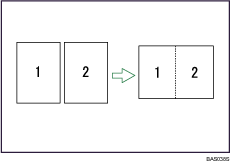
1-sidigt fyra sidor ![]() Kombinera 1 sida
Kombinera 1 sida
Kopierar fyra 1-sidiga original till en sida av ett ark.
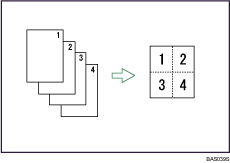
1-sidigt åtta sidor ![]() Kombinera 1 sida
Kombinera 1 sida
Kopierar åtta 1-sidiga original till en sida av ett ark.
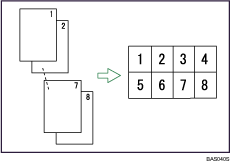
2-sidigt en sida ![]() Kombinera 1 sida
Kombinera 1 sida
Kopierar ett 2-sidigt original till en sida av ett ark.
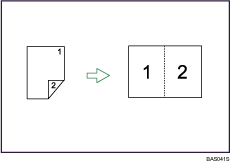
2-sidigt två sidor ![]() Kombinera 1 sida
Kombinera 1 sida
Kopierar två 2-sidiga original till en sida av ett ark.
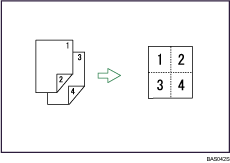
2-sidigt fyra sidor ![]() Kombinera 1 sida
Kombinera 1 sida
Kopierar fyra 2-sidiga original till en sida av ett ark.
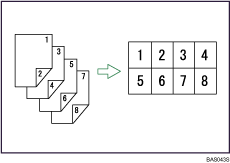
Originalriktning och bildposition för Kombinera
Stående (![]() ) original
) original
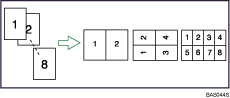
Liggande (![]() ) original
) original
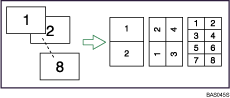
Placera original (original placerade i ADF-enheten)
Original som läses från vänster till höger
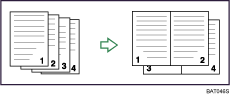
Original som läses uppifrån och nedåt
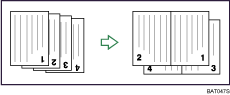
![]() Tryck på [Dup./Kombin./Serie].
Tryck på [Dup./Kombin./Serie].
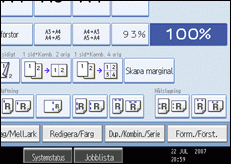
![]() Tryck på [Kombinera].
Tryck på [Kombinera].
![]() Välj [1-sidigt] eller [2-sidigt] för Original och tryck sedan på [Kombin. 1 sida] för Kopia.
Välj [1-sidigt] eller [2-sidigt] för Original och tryck sedan på [Kombin. 1 sida] för Kopia.
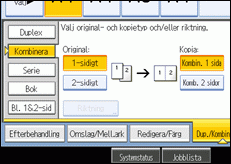
![]() Välj antalet original som ska kombineras.
Välj antalet original som ska kombineras.
![]() Välj pappersformat.
Välj pappersformat.
![]() Tryck på [OK].
Tryck på [OK].
![]() Placera originalen och tryck sedan på [Start].
Placera originalen och tryck sedan på [Start].
![]()
När du placerar original på originalglaset, börja med den första sidan som ska kopieras. När du placerar original i ADF-enheten, se till att den första sidan ligger överst.
När du placerar original på originalglaset eller i ADF-enheten med Buntning aktiverad, tryck på [
 ] efter att alla original har skannats.
] efter att alla original har skannats.Om du valde [2-sidigt] för Original kan du ändra riktningen. Se "Riktning på original och kopia".
Du kan ändra de ursprungliga inställningarna för 1-sidigt Kombinera under Redigera i Användarverktyg. För mer om detta, se Handbok för allmänna inställningar.

